博文
Ubuntu子系统下安装OpenFOAM
|||
OpenFOAM作为开源的CFD计算软件,在国内呈现愈来愈火的趋势,在国内各高校,OpenFOAM简直成了CFD软件中的宠儿。但是由于OpenFOAM基于Linux系统下运行,并且没有成熟的GUI前处理器,对于初学者来说,,仅仅是Linux系统的安装和熟悉就令很多人望而却步,因此,OpenFoam的学习曲线要比商用CFD软件陡峭得多。
对于大多数人来说,平时的工作基本都是在Windows操作系统下,对Linux系统并不是很熟悉。因此,本文将介绍利用Windows 10系统的Linux子系统安装OpenFOAM的方法,这样可以在Win10系统下运行OpenFOAM,避免安装Windows、Linux双系统以及在两个系统之间切换。
一、Win10系统下安装Ubuntu子系统
1.1 开启win10子系统
首先在设置中打开“开发人员模式”

在“控制面板—>程序—>程序和功能—>启用或关闭Windows功能”中打开“适用于Linux的Windows子系统”,单击“确定”,然后重启。

1.2 安装Ubuntu子系统
在应用商店中搜索,选择Ubuntu16.04或Ubuntu18.04,点击获取进行下载及安装,安装完毕点击启动会打开bash命令行提示我们设置用户名和密码(常用的不具有root权限的用户)。(参考原文:https://blog.csdn.net/li528405176/article/details/82263534)


当然也可以使用命令形式按照Ubuntu子系统,首先按Win+R开启cmd命令输入框,然后输入lxrun /install /y来下载Linux系统(注意斜杠后面前要空一格)。

然后输入bash指令进入Ubuntu系统,输入passwd重置密码,就可以正常使用Ubuntu系统了。(参考原文:https://blog.csdn.net/zhangdongren/article/details/82663977)
1.3 修改软件源
在Ubuntu下我们可以通过apt-get命令很方便的安装/卸载软件,由于默认的软件包仓库是位于国外的,安装软件的时候就可能遇到各种网络问题或者下载到的一些资源不完整,因此就需要切换数据源为国内的镜像站点来改善。国内常用的的镜像源包括阿里云、网易、中国科技大学。推荐使用中科大Ubuntu源。
进入Ubuntu系统后输入命令
vi /etc/apt/sources.list
即可修改配置数据源。(最好先搜索一下vi命令的操作方法,否则你可能不知道如何移动光标、保存退出)。

当然,还有更简单的方法,输入如下命令即可
sudo sed -i 's/archive.ubuntu.com/mirrors.ustc.edu.cn/g' /etc/apt/sources.list
(参考:http://mirrors.ustc.edu.cn/help/ubuntu.html)
修改完成后输入命令“apt-get update”更新配置。
1.4 安装图形化界面
对于Win10下的Ubuntu子系统,其实是没有必要安装图形化界面的。如果你想查看文件,你可以在Win10系统下找到Ubuntu子系统的安装目录,查看、操作Ubuntu系统下的所有文件;如果你想运行软件,即使在Ubuntu图形化界面下,大多数情况也需要使用命令才能运行。(Ubuntu一般安装路径:C:\Users\******\AppData\Local\Packages\CanonicalGroupLimited.UbuntuonWindows_79rhkp1fndgsc\LocalState\rootfs,******表示用户名,注意文件夹“AppData”是隐藏的)
希望使用Ubuntu图像界面的,可参考https://blog.csdn.net/li528405176/article/details/82263534
二、在Ubuntu子系统下安装OpenFOAM
在子系统下安装OpenFOAM与在Ubuntu系统下安装步骤相同,可参考“东岳流体”网站给出的安装方法(http://www.dyfluid.com/docs/install.html)。需要注意的是,我们需要使用命令进行操作,这里我们仅介绍编译安装的方法。
2.1 更新系统,安装必要软件包
更新Ubuntu系统:
sudo apt update
安装必要的软件包:
sudo apt-get install build-essential flex bison cmake zlib1g-dev libopenmpi-dev openmpi-bin qt4-dev-tools libqt4-dev libqt4-opengl-dev freeglut3-dev libqtwebkit-dev gnuplot libreadline-dev libncurses-dev libxt-dev libscotch-dev libptscotch-dev libcgal-dev
(sudo:授权命令,简单地说:就是“以管理员身份运行”;apt-get:软件操作命令,主要用于自动从互联网的软件仓库中搜索、安装、升级、卸载软件或操作系统;install为apt-get的参数,表示安装软件包)
2.2 创建文件夹
在home文件夹下建立文件夹为OpenFOAM:
cd /home
mkdir OpenFOAM
(cd:切换目录;mkdir:建立目录)
2.3 下载解压OpenFOAM安装包
从github上下载OpenFOAM-6.tar以及ThirdParty-6.tar,并拷贝到创建的OpenFOAM目录下解压缩。假如下载的压缩包在电脑的e盘目录下,可使用如下命令复制:
cp /mnt/e/OpenFOAM-6.tar /home/OpenFOAM
cp /mnt/e/ThirdParty-6.tar /home/OpenFOAM
(cp为拷贝命令;/mnt/是windows系统的文件系统在linux下的索引, linux子系统访问windows系统的文件就是通过它来访问。PS:在linux系统下输入命令或文件(夹)名称时输入第1个或前几个符号按Tab键,系统会自动补齐)
切换到OpenFOAM目录,将OpenFOAM-6.tar和ThirdParty-6.tar解压缩,linux系统下解压缩命令可参考https://www.cnblogs.com/rickzhai/p/6432240.html。
tar -xf OpenFOAM-6.tar
tar -xf ThirdParty-6.tar
解压缩会出现一个OpenFOAM-6-master的文件夹和ThirdParty-6-master文件夹,去掉master后缀改名为OpenFOAM-6和ThirdParty-6。
mv OpenFOAM-6-master OpenFOAM-6
mv ThirdParty-6-master ThirdParty-6
注意:上述两个文件夹的后缀“-6”表示OpenFOAM的版本号,必须与OpenFOAM的环境变量配置一致,打开OpenFOAM的环境变量配置文件,其中WM_PROJECT_VERSION即OpenFOAM的版本号,如果这里为“dev”,可以改为6,或者将上述两个文件夹名改为OpenFOAM-dev和ThirdParty-dev。
vi /home/OpenFOAM/OpenFOAM-6/etc/bashrc

2.4 配置环境变量
输入命令:
vi $HOME/.bashrc
在文件的最底部重新取一行添加下述文字:
source /home/OpenFOAM/OpenFOAM-6/etc/bashrc
(上述命令后面的路径可能会因为系统的不同而有所差别,如果是Linux系统的根目录下创建OpenFOAM文件夹,文件路径可写为$HOME/OpenFOAM/OpenFOAM-6/etc/bashrc,本文是在根目录下的home文件夹下创建OpenFOAM)
保存并关闭。退出Linux子系统并重新进入,环境变量自动生效。
2.5 编译安装OpenFOAM
切换到OpenFOAM-6目录下,并输入:
./Allwmake
(上述命令表示运行当前目录下名为Allwmake的脚本命令)
这时候会输出大量的信息,编译开始。编译时间一般较长,性能较差的电脑可能需要3、4个小时左右;关于并行编译的设置可参考东流流体上的介绍。
编译之后请尝试运行命令:
blockMesh
如果显示如下信息表示安装成功。
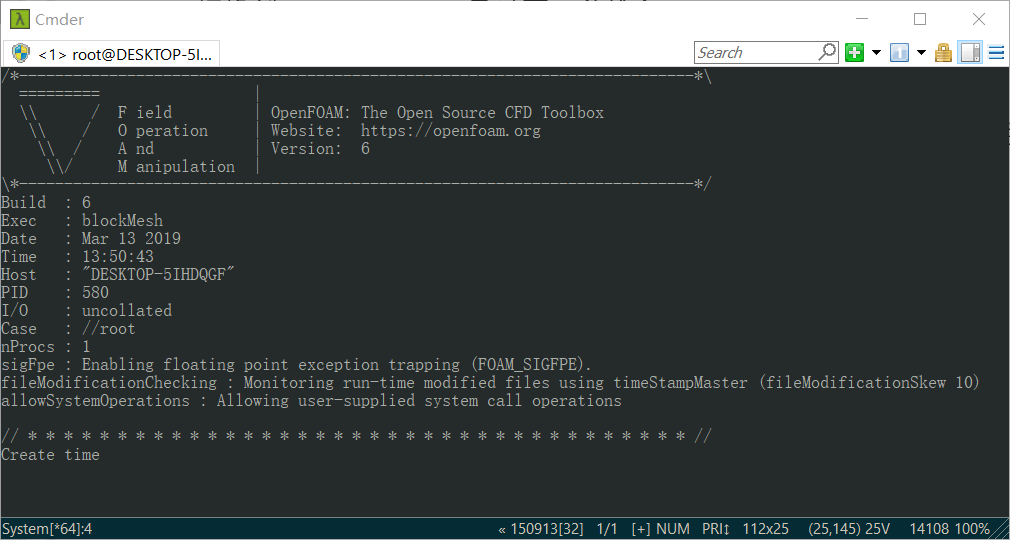
三、关于后处理
OpenFOAM的计算结果一般使用ParaView进行后处理,但在Windows系统下推荐使用Tecplot进行后处理更方便,并且在Tecplot 2013之后的版本是可以直接读取OpenFoam的计算结果的。

https://blog.sciencenet.cn/blog-3410930-1167296.html
下一篇:icoFoam解析